
Mark Lucas
0
2919
219
Der var en tid, hvor arbejdet sammen med en anden om et Word-dokument eller Excel-regneark betød, at du bliver nødt til at videregive filen frem og tilbage og sørge for at holde styr på, hvad der var ændret. Heldigvis har Internettet gjort Realtime-samarbejde Team Working: 10 tip til effektivt realtids-online-samarbejds-team-arbejde: 10 tip til effektivt real-time online-samarbejde til en realitet.
Der kan dog stadig opstå problemer, når det ikke er klart, hvilke redigeringer der er foretaget på hvilket tidspunkt, eller faktisk, hvem der har foretaget dem. Heldigvis fjerner historiefunktionen i Office 2016 ethvert aspekt af tvivl fra processen.
Med en komplet version af historien til din rådighed og praktisk information om, hvem der gjorde hvad og hvornår, vil du snart opdage, at dit samarbejde er lettere end nogensinde før, når du drager fordel af denne nye funktionalitet.
Realtidssamarbejde
En af de mest nyttige stykker funktionalitet, der er føjet til Microsoft Office 2016 9 tip til at lære alt om Office 2016 9 tip til at lære alt om Office 2016 Microsoft Office 2016 er blandt os. Hvordan mestrer du den nyeste version af hensyn til din produktivitet? Vi tip dig til de bedste links til Office-læring. Stjæle en march med disse ... er muligheden for at samarbejde om et dokument med andre brugere i realtid. Uanset om du arbejder i modsatte ender af din arbejdsplads eller på tværs af forskellige kontinenter, er realtidssamarbejde en up-up-metode til at sikre, at alle er på samme side.
Det første trin er at sikre, at alle nødvendige brugere har adgang til dokumentet samt redigeringsrettigheder, hvis det er nødvendigt. Åbn den fil, du vil samarbejde om, og klik på Del -knappen i øverste højre hjørne af Office-brugergrænsefladen.
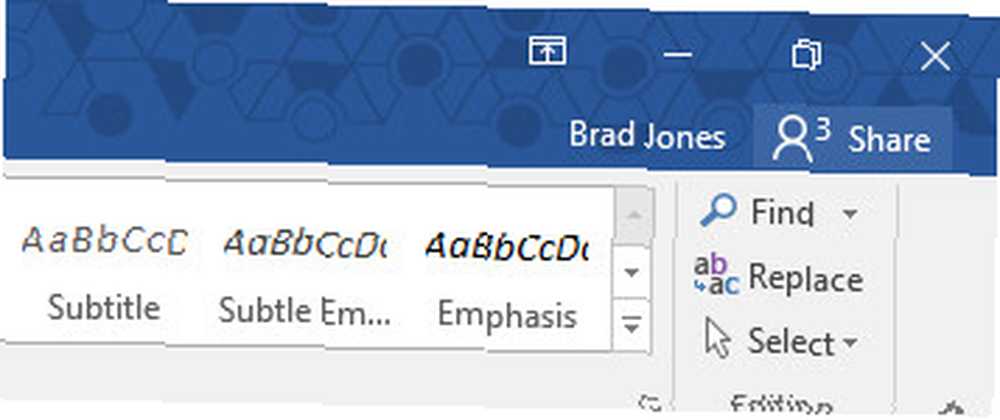
Du bliver bedt om at gemme en kopi af dokumentet på en online placering, så andre brugere kan få adgang til det, så kan du begynde at invitere andre brugere til at redigere ved at indtaste deres e-mail-adresser. Bemærk, at du kan vælge at give dem tilladelse til at se dokumentet uden at foretage ændringer, hvis det er at foretrække - men hvis du planlægger at samarbejde, skal de være i stand til at redigere.
Inviterede samarbejdspartnere vil modtage en e-mail med et link, der giver dem mulighed for at åbne dokumentet i Word Online Word Online-opdateringer med kommentarer, listeforbedringer og fodnoter Word online-opdateringer med kommentarer, listeforbedringer og fodnoter Microsofts svar på Google Dokumenter er blevet opdateret til inkluderer kommentarer, forbedringer af listen og noter. . Alternativt kan du bruge Få et delingslink mulighed for at få et direkte link til det dokument, som du kan distribuere, uanset hvor du vil.
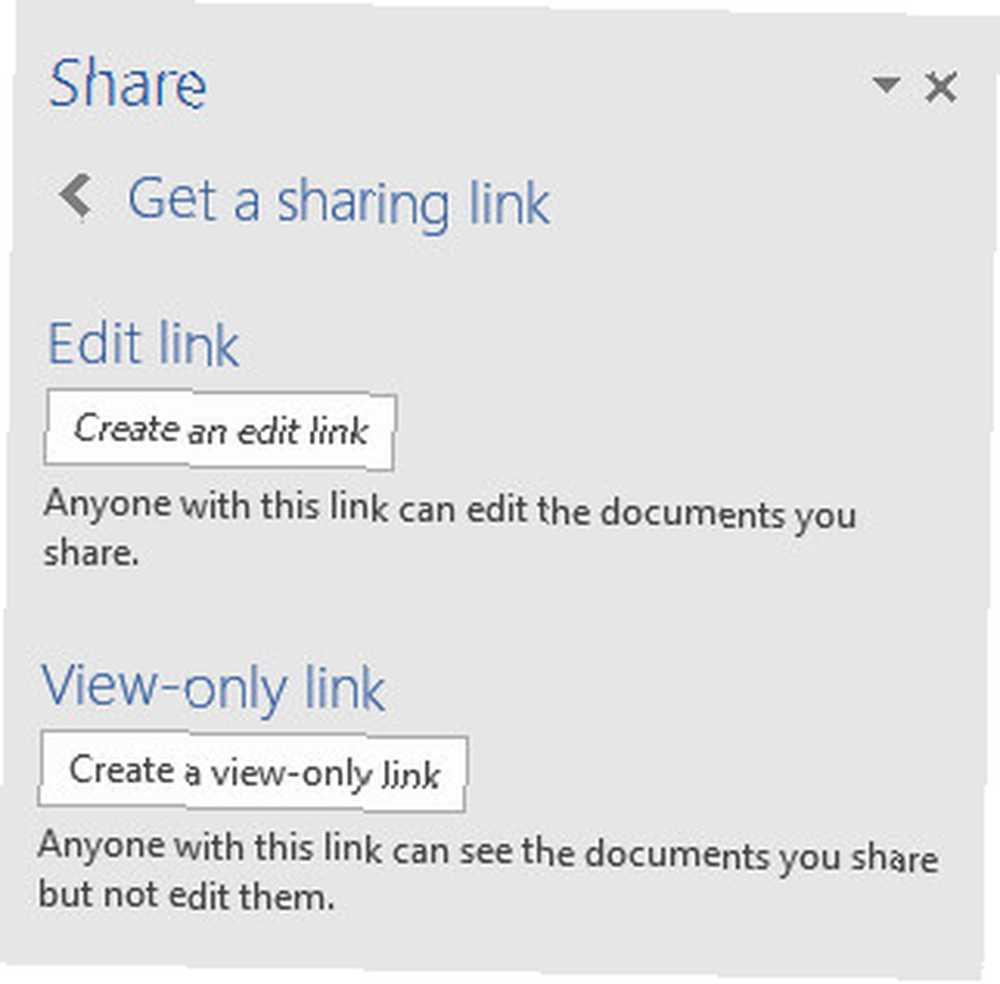
Når mere end en bruger arbejder på et dokument, kan du se deres placering på siden markeret med et farvekodet ikon. Når du holder musepekeren over dette ikon, udvides det, så du kan se, hvilken bruger det refererer til. Du kan også kontrollere, hvem der er aktiv i dokumentet når som helst ved hjælp af Del panel.
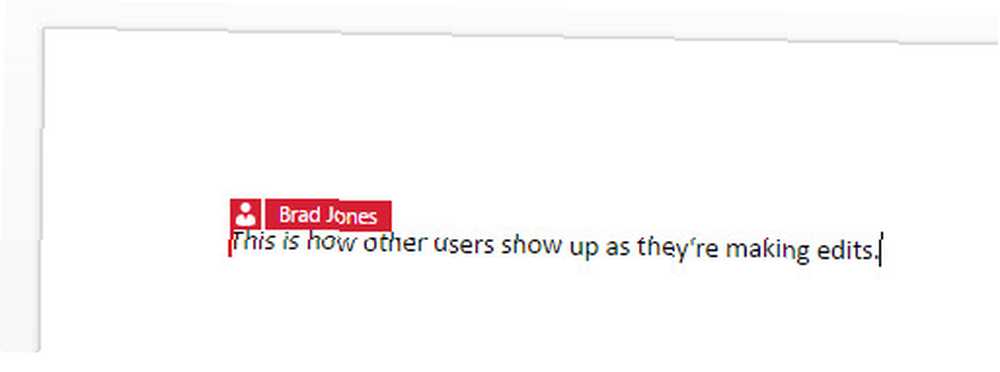
Hvis en anden foretager en ændring eller tilføjer indhold til dokumentet, vil det automatisk blive fremhævet på alle andres visning af filen.
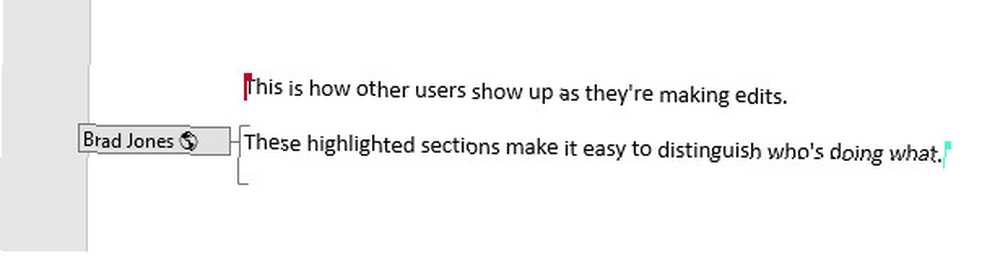
At arbejde på denne måde kan spare en masse frustration, hvis flere mennesker har brug for at redigere til det samme dokument, da det fjerner potentialet for en rodet version af historien, der undertiden kan opstå, når de samme filer overføres fra en person til en anden. Imidlertid kommer realtidssamarbejde virkelig til sin egen takket være den måde, Office 2016-opgradering til Office 2016 gratis i dag med dit Office 365-abonnementsopgradering til Office 2016 gratis i dag med dit Office 365-abonnement Microsoft Office 2016 til Windows er landet på, og det bringer mange smarte nye funktioner. Hvis du har et Office 365-abonnement, kan du få det nu gratis, og vi viser dig, hvordan nedenfor. sporer et dokuments historie.
Sporingshistorie på Office 2016
Gå til for at få vist et individuelt dokuments historie i ethvert Office 2016-program Fil > Historie. Bemærk, at denne funktionalitet kun er tilgængelig for brugere med adgang til OneDrive for Business eller SharePoint. Hvis du ikke falder ind i denne gruppe, kan du bruge funktionen Sporændringer Sådan samarbejder du med sporændringer i Microsoft Word Sådan samarbejder du med sporændringer i Microsoft Word i stedet (se nedenfor).
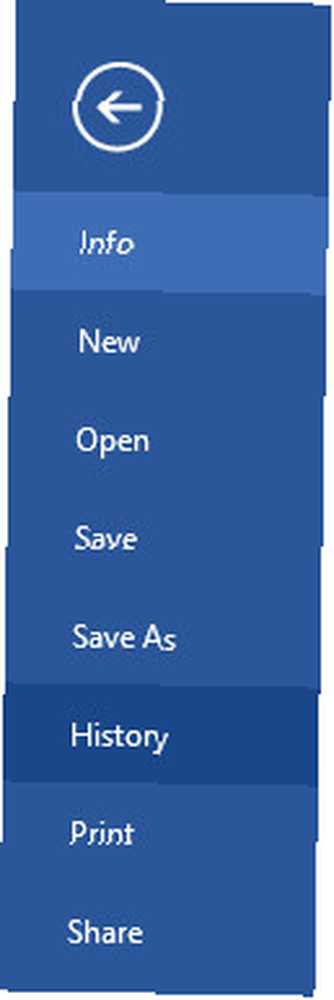
Du skal se historikepanelet åbent i højre side af din skærm. Alle tidligere versioner af dokumentet vises på listen, samt navnet på den bruger, der har foretaget redigeringer, og tidspunktet og datoen for, hvornår denne iteration af filen sidst blev ændret.
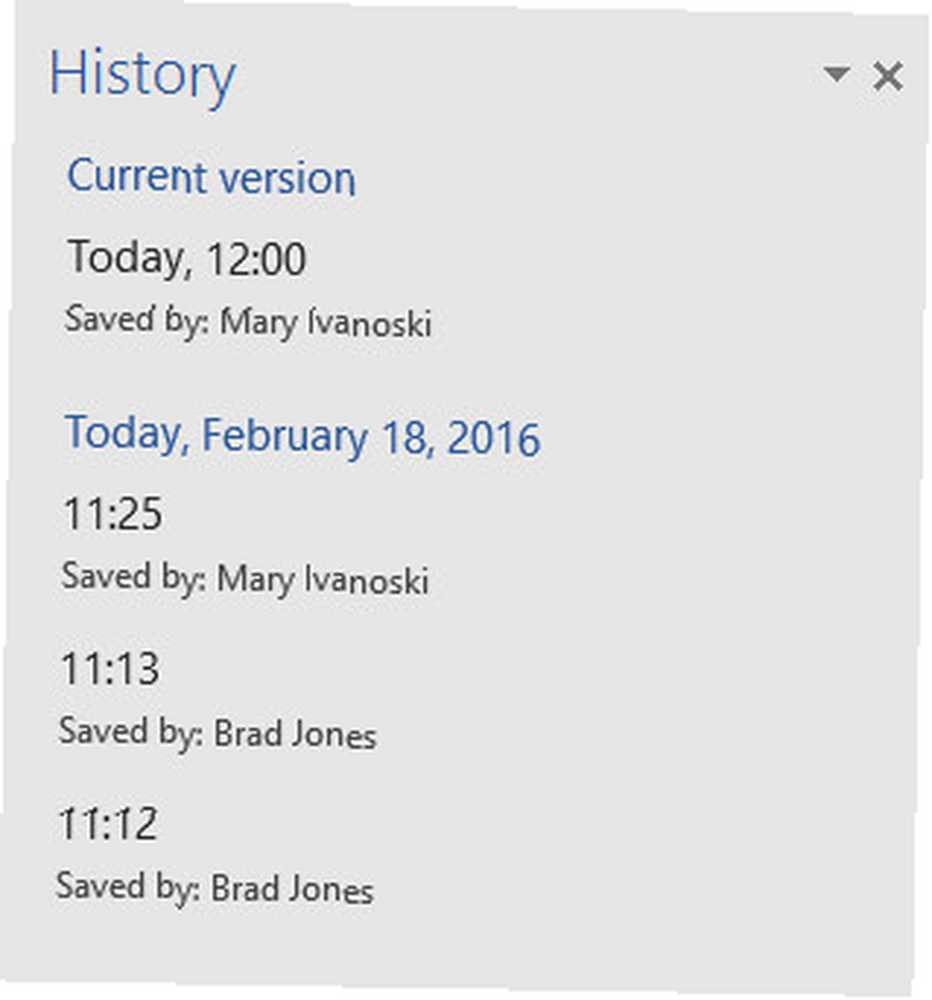
Klikke på individuelle versioner åbner den iteration af dokumentet, hvilket kan være meget nyttigt, hvis du beslutter, at noget er gået galt, efterhånden som et projekt skrider frem. Du får også muligheden for at sammenligne forskellige versioner i en grænseflade designet til at hjælpe med at differentiere de to dokumenter så let som muligt.
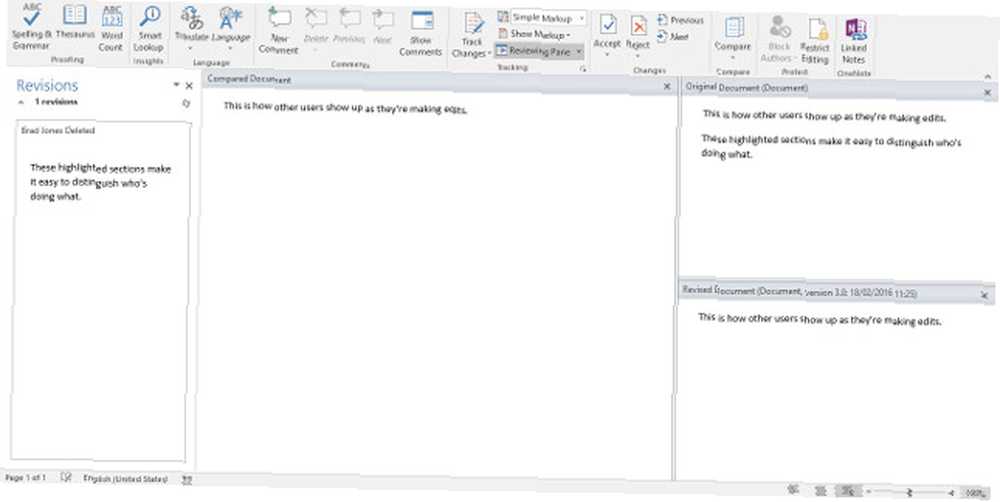
Forskelle mellem historie og sporændringer
Den nye historiefunktionalitet tjener på mange måder til at erstatte funktionen Sporændringer - selvom begge understøttes i Office 2016.
For sin tid var sporændringer en enorm hjælp, da dokumenter blev overført fra en bruger til en anden, men virkeligheden er, at denne form for arbejdsgang har ændret sig markant i de senere år. Stigningen af internetbaseret software som Word Online betaler ikke for Word! 5 grunde til, at du skal bruge Office Online, skal du ikke betale for Word! 5 grunde til, at du skal bruge Office Online Office Online er den gratis og sky-tilsluttede version af Microsoft Office. Begrænsninger kompenseres af funktioner, der er nyttige selv for brugere af desktop Office. Bedst af alt er det, for ikke at nævne det faktum, at skylagring er frit tilgængeligt og brugt i vid udstrækning, har fundamentalt ændret måden, hvorpå dokumenter deles.
Funktionerne i Sporændringer tages stort set automatisk af af historikfunktionen, så der er ingen grund til at slå den til eller fra, medmindre det er din personlige præference. Du ønsker muligvis stadig at navigere til Anmeldelse fane for at indsætte kommentarer, hvor det er relevant.
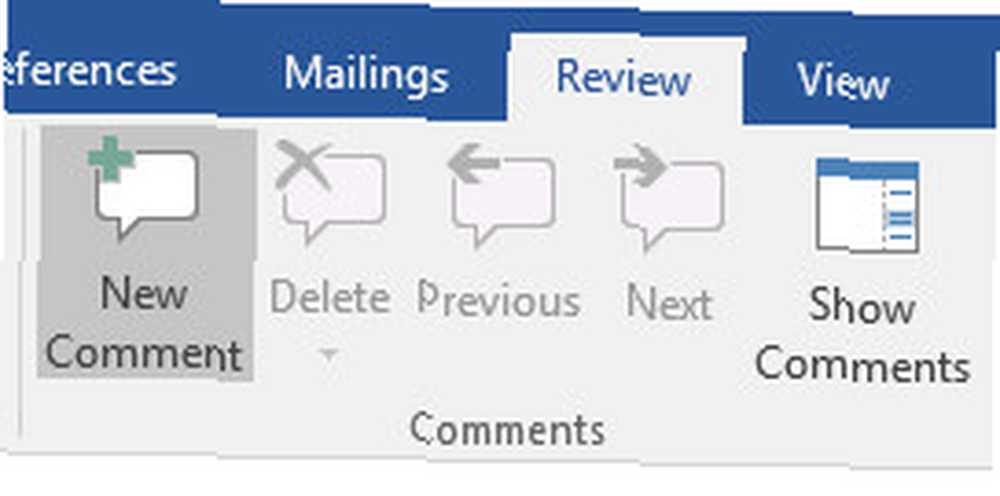
Samarbejdsindstillingerne, der er inkluderet i Office 2016, tilbyder imidlertid masser af andre måder at komme i kontakt med dine kolleger også. Hold musen hen over nogens navn i Del panel giver adgang til alle kontaktoplysninger, de har tilføjet til deres Microsoft-kontoprofil.
Selvom der ikke er nogen grund til at stoppe med at bruge sporændringer, hvis det er det, du foretrækker, ser det ud til, at historikfunktionen er klar til at erstatte dens funktionalitet helt. For tiden er begge muligheder tilgængelige, men det ser ud til, at Microsoft vil udfase sporændringer i de kommende år, da dens formål synes bedre kombineret med det stigende fokus på online-samarbejde, mens Office-pakken bruges.
Har du et tip til, hvordan Office-brugere bedre kan samarbejde med deres kolleger? Eller har du nogle problemer med at integrere historiefunktionen i din arbejdsgang? Hvis du vil bede om hjælp eller dele din egen viden, kan du besøge kommentarfeltet nedenfor.











